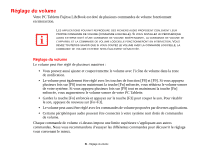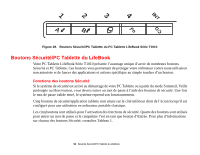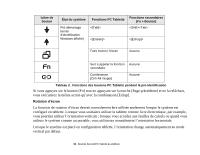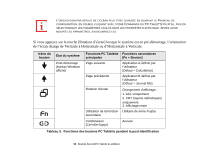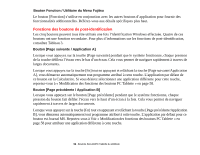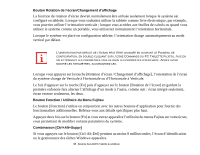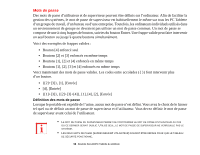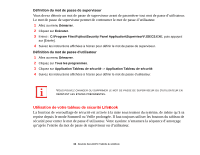Fujitsu T1010 T1010 User's Guide (French) - Page 55
de l'écran change de Verticale à Horizontale ou d'Horizontale à Verticale.
 |
UPC - 611343085052
View all Fujitsu T1010 manuals
Add to My Manuals
Save this manual to your list of manuals |
Page 55 highlights
L'ORIENTATION PAR DÉFAUT DE L'ÉCRAN PEUT ÊTRE CHANGÉE EN OUVRANT LE PANNEAU DE CONFIGURATION, EN DOUBLE-CLIQUANT SUR L'ICÔNE COMMANDS DU PC TABLETTE FUJITSU, PUIS EN SÉLECTIONNANT LES PARAMÈTRES VOULUS DANS LES PROPRIÉTÉS D'AFFICHAGE. APRÈS AVOIR MODIFIÉ LES PARAMÈTRES, SAUVEGARDEZ-LES. Si vous appuyez sur la touche [Rotation d'écran] lorsque le système est en pré-démarrage, l'orientation de l'écran change de Verticale à Horizontale ou d'Horizontale à Verticale. Icône du bouton État du système Post-démarrage (bureau Windows affiché) Fonctions PC Tablette Fonctions secondaires principales [Fn + Bouton] Page suivante Application A définie par l'utilisateur (Défaut = Calculatrice) Page précédente Application B définie par l'utilisateur (Défaut = Journal MS) Rotation d'écran Changement d'affichage : 1. ACL uniquement 2. CRT (rayons cathodiques) uniquement 3. Affichage mixte Utilisation de la fonction Utilitaire de menu Fujitsu secondaire Combinaison [Ctrl+Alt+Suppr] Aucune Tableau 3. Fonctions des boutons PC Tablette pendant la post-identification 55 - Boutons Sécurité/PC Tablette du LifeBook